Puede eliminar un fondo de una imagen en PowerPoint y mantener una parte o partes específicas de la imagen
El fondo que elimine puede ser de un color sólido o contener diferentes colores y otras imágenes. Existen dos estrategias comunes para eliminar fondos de imágenes en presentaciones de PowerPoint: use la herramienta Eliminar fondo o establezca el color de fondo de la imagen en un color transparente. Los botones y las pestañas de la cinta se muestran de forma diferente (con o sin texto) según la versión de PowerPoint, el tamaño de la pantalla y la configuración del Panel de control. Para los usuarios de PowerPoint 365, las pestañas de la cinta pueden aparecer con nombres diferentes. Por ejemplo, la pestaña Formato de Herramientas de imagen se puede mostrar como Formato de imagen.
En PowerPoint, la herramienta Eliminar fondo puede eliminar el fondo de una imagen que contiene varios colores y detalles. Con imágenes más detalladas, es posible que deba dedicar algún tiempo a eliminar el fondo, pero PowerPoint intentará identificar la parte principal de la imagen para que pueda comenzar. Esta herramienta funciona mejor con imágenes que tienen un alto contraste. La función Eliminar fondo de PowerPoint 2016 lo ayuda a eliminar fondos que distraen para que las partes importantes de su imagen estén en primer plano. Con unos simples pasos, puede crear presentaciones encomiables y nadie sabrá nunca que realizó todas esas ediciones de imágenes sofisticadas directamente en PowerPoint.
Cómo quitar el fondo de una imagen en Microsoft PowerPoint
- Seleccione la imagen cuyo fondo desea eliminar.
- En la pestaña Herramientas de imagen → Formato, haga clic en el botón Eliminar fondo (que se encuentra en el grupo Ajustar).
- Si es necesario, cambie el tamaño del rectángulo delimitador para encerrar correctamente el sujeto.
- Si es necesario, use los botones Marcar áreas para mantener y Marcar áreas para eliminar para refinar la ubicación del fondo de la imagen.
- Repita el paso 4 hasta que haya eliminado con éxito el fondo de la imagen.
- Haga clic en el botón Conservar cambios.
Sin usted, esta web no existiria. Gracias por visitarme, espero que le haya gustado y vuelva. Gracias ☺️
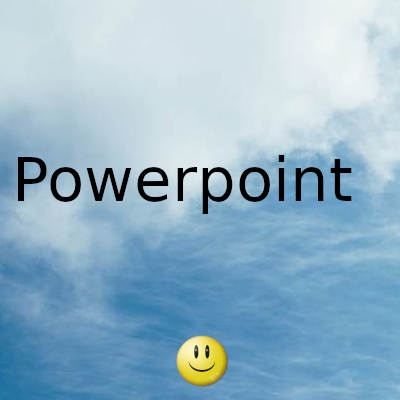
Fecha actualizacion el 2022-01-29. Fecha publicacion el 2022-01-29. Categoria: powerpoint Autor: Oscar olg Mapa del sitio Fuente: bollyinside